Кэш — это место или папка на устройстве, где хранятся временная информация системы. А также информация и файлы браузера, программ. Например в кеше хранятся картинки с сайта который вы недавно посещали. Да в принципе и код с этого сайта тоже может там быть. Также там располагаются части файлов которые были нужны при установке какого нибудь приложения.
Одним словом кеш нужен дя ускорения работы. Например при входе на сайт который вы уже посещали некоторые картинки и часть кода сайта грузится не из интернета, а из памяти устройства.
Возможно вам будет интересно: Как получить рут права права на Андроид
И так, чем дольше вы используете телефон, тем больше собирается кэша и тем больше он занимает места. Кэш телефона состоит из автоматически сохраненной информации, которая берется из приложений, игр и просмотра веб-страниц. Сам по себе кеш весьма нестрашен и в какой то степени даже полезен. Но если его не очищать, то он может спровоцировать некоторые проблемы с производительностью Android. Поэтому вам требуется знать, как очистить кэш на телефоне Android.
Как Очистить Кэш и Память Телефона Samsung не УДАЛЯЯ НИЧЕГО НУЖНОГО. Удаляем КЭШ и ПАМЯТЬ Андроид
Если вы испытываете проблемы из-за низкой производительности телефона Android. Вы можете решить их просто удалив кэш из телефона. Данный процесс очень прост и если выполнять его регулярно, то это позволит вашему телефону оставаться в наиболее оптимальном состоянии. Одним словом производительность устройства будет всегда на высоте.
Если быть точным: Вам НЕ требуется постоянно очищать кэш. Достаточно чистить кеш всего один раз в несколько месяцев. Ладно, не будем лить воду а покажем как очистить кэш на Android.
Как очистить кеш на телефона с системой Android
Система Android предоставляет несколько вариантов очистки кеша. Можно очистить все и сразу, а также можно очистить кеш каждого приложения на телефоне.
- Откройте «Настройки». Чаще всего они имеют ярлык шестеренки.
- Теперь перейдите в «Хранилище» или «Хранилище и память». Также может быть «Оптимизация» (Все зависит от версии android поэтому название может варьироваться).
- Далее нажмите на «Кэшированные данные», это действие покажет размер кэшированных данных.
- У вас должно выскочить всплывающее окно с вопросом: «Очистить кэшированные данные?». Если вы нажмете ОК, то система автоматически удалит весь кеш с телефона.
Если у вас Samsung и есть пункт оптимизация, тогда вам потребуется войти в этот пункт.
- Далее выбрать Память.
- В правом верхнем углу нажать на три точки и выбрать Очистить память
- Пункт ненужные файлы это и есть ваш кеш
Возможно вам будет интересно: Что делать, если смартфон не включается
Как очистить кэш самого приложения в Android
Как мы писали выше, вы легко можете очистить кеш выбранного приложения. например это может быть игра, одноклассники или инстаграм. Чтоб очистить кеш приложения в Android выполните следующие.

Как очистить кэш на Андроиде. 3 ПРОСТЫХ СПОСОБА
- Откройте «Настройки» на своем смартфоне.
- Прокрутите вниз найдите и нажмите «Приложения«.
- В данном списке выберите приложение, которому вы хотите очистить кэш.
- Далее требуется перейти в «Память«, смело нажимаете.
- На экране память вы увидите кнопку «Очистить кэш«. Если ее нажать то кэш приложения удалится.
Учетные данные такие как логин пароль, затронуты не будут.
Внимание: копка «Очистить данные» удалит логины и пароли из приложения! Не нажимайте ее, так как при следующем входе например в одноклассники, приложение будет как новое и попросит логин и пароль.
Возможно вам будет интересно: Как узнать кто прослушивает смартфон
Как очистить кеш и файлы cookie на Android
Если вдруг вам потребовалось очистить файлы cookie и соответственно кеш из веб-браузера Google Chrome. Вам требуется сделать следующие:

- ЗапуститьGoogle Chrome
- Справа в верху нажать на три вертикальные точки
- Далее в меню нажмите История >Очистить данные просмотров.
- Если вы хотите удалить всю историю ВСЕ ВРЕМЯ
- Не забудьте пометить пункты «Файлы cookieи данные сайтов» и «Кэшированные изображения и файлы».
- Нажмите ОЧИСТИТЬ, и готово!
Вышеописанные действия полностью очистят кеш браузера Google Chrome, а также удалят все сохраненные куки файлы. Кстати если вдруг у вас появились проблемы с вашим браузером Google Chrome, то это первое с чего стоит начинать.
Заключение
Ну вот и все, я показал вам, как очистить кэш на андроиде.Теперь вы можете освободить свое устройство от ненужного мусора, который скопился за годы его использования.
Если вдруг по какой — то причине у вас что — то не получилось или не сработало, то пожалуйста, напишите в комментарии, мы обязательно рассмотрим и дадим вам полезные советы.
Источник: setiwik.ru
Руководство по очистке Android Cache на Android
Для пользователей Android, когда вы сталкивались с проблемой приложения или программного обеспечения на телефоне Android, вам, возможно, давали советы, такие как «очистить кэш на Android» или «очистить данные приложения». Действительно, очистка кэша Android может стать действительно эффективным способом ускорить работу вашего телефона Android и решить проблемы с Android, такие как Android-приложение, работающее медленно.
Так как же очистить кеш на Android? Есть ли простой способ удалить кеш Android? В этой статье вы узнаете несколько простых руководств по очистке кэша Android. Теперь освободите пространство Android и улучшите производительность своего Android!
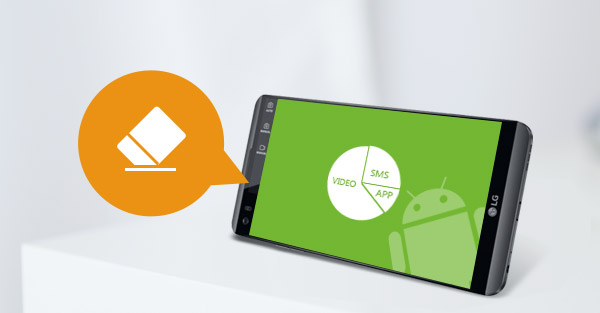
Очистить кеш на Android
- Часть 1. Очистка кэшированного на Android (данные приложений)
- Часть 2. Очистить кеш на Android (Chrome)
- Часть 3. Очистить кэш Android с помощью приложения для очистки кеша Android
Как очистить кеш на Android (данные приложений)
Очистить кешируется на Android (данные одного приложения)
Что значит кеш? Каждый раз, когда вы используете приложение на Android, будет создаваться кеш, который поможет вам улучшить работу с браузером, но позже станет бесполезным. Очистка кэша приложения может быть очень хорошей, если приложение падает или отстает. Процесс довольно прост, как следует:

Шаг 1 Перейдите в «Настройки» и нажмите «Диспетчер приложений» (или «Приложения»).
Шаг 2 Здесь будут перечислены все загруженные приложения. Нажмите на желаемое приложение, которое вы хотите очистить кэшированные данные, и это приведет к деталям.
Шаг 3 Там вы можете увидеть общее пространство, занимаемое кешем. Нажмите «Очистить кеш», после чего все кэшированные приложения на Android будут удалены.
Следуя тем же шагам, вы можете очистить кеш Facebook или другой кэш приложения на Android по одному.
Очистить кеш на Android (все приложения)
Конечно, встроенные настройки телефона Android также позволяют очищать кэш от всех ваших приложений одновременно. Вы можете воспользоваться следующим руководством, чтобы очистить кэш всех приложений на Android.
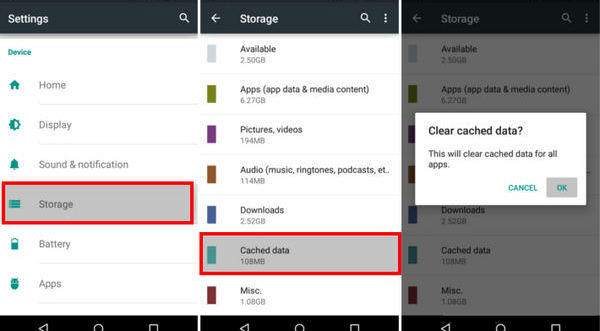
Шаг 1 Зайдите в «Настройки» и нажмите «Хранилище».
Шаг 2 Вы увидите общий объем хранилища и другую полезную информацию, такую как «Используемое пространство», «Системная память» и т. Д. Нажмите «Параметр кэшированных данных», после чего появится всплывающее окно с надписью «Это очистит кэшированные данные для всех приложений».
Шаг 3 Нажмите «ОК», все кэшированные данные приложений будут удалены одновременно.
Лучший iPhone Cache Eraser — Как очистить кэш iPhone
- FoneLab — самая мощная утилита для постоянного и тщательного удаления всего содержимого и настроек iPhone.
- Сотрите все содержимое и настройки на устройстве iOS.
- Три стирающих уровня для очистки кэша на iPhone.
- Поддержка iPhone, iPad, iPod.
- Удалите все данные iOS, чтобы лучше защитить вашу конфиденциальность.
Как очистить кэш на Android (Chrome кеш)
Технически, вы можете использовать Chrome как приложение, и очистить данные приложения — это нормально. Но история Chrome может немного отличаться от кэшированных данных, и есть еще очистить историю Chrome на Android, Очистка кеша браузера не доставляет особых хлопот. Вы можете выполнить следующие действия:
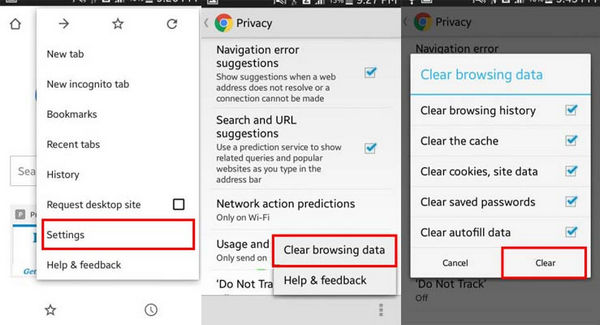
Шаг 1 Откройте Chrome и нажмите на три вертикальные точки в верхней правой части экрана.
Шаг 2 Выберите «Настройки» из выпадающего меню. В «Настройках» нажмите «Конфиденциальность».
Шаг 3 В нижней части экрана вы увидите еще три точки по вертикали, нажмите на них и выберите «Очистить данные браузера».
Шаг 4 В меню «Очистить данные браузера» установите флажок «Очистить кэш». Вы также можете выбрать другие параметры, такие как «Очистить историю просмотров», «Очистить историю просмотров», как вам нужно. Затем нажмите «Очистить».
После этого весь кеш и история вашего браузера будут очищены, и вы сможете начать заново.
Как очистить кэш Android с помощью приложения очистки кеша Android
Если вы считаете, что встроенной очистки кэша Android недостаточно, вы можете обратиться за помощью к приложению очистки кэшированных данных Android. Далее я выбрал лучшие очистители кэша приложений Android, чтобы помочь вам очистить кэш Android.
Clean Master
Очиститель App Cache
Очиститель 1 Tap
Быстрая очистка
В этой статье мы рассмотрели несколько способов очистки кэша на телефоне Android. Вы можете использовать встроенное приложение настроек для очистки кеша в Android, или вы можете обратиться за помощью к очистителю кеша в Android-приложении. Еще есть вопросы по очистке кеша приложений на Android? Не стесняйтесь оставлять свои комментарии ниже.
Что вы думаете об этом посте.
Рейтинг: 4.8 / 5 (на основе рейтингов 179)
04 января 2019 года 17:16 / Обновлено Луиза Уайт в Удалить данные Android
Более Чтение
![]()
Оставьте свой комментарий и присоединяйтесь к нашему обсуждению
Главная Удалить данные Android Очистить кеш на Android

Источник: ru.aiseesoft.com
Приложения для очистки кеша в Android

Одно из самых простых и бесплатных решений для очистки кеша на Android-устройствах – это фирменное приложение от Google, которое часто установлено в ОС по умолчанию. Оно совмещает в себе функции файлового менеджера и оптимизатора системы. С его помощью можно удалить временные данные, избавиться от дубликатов, а также посмотреть информацию о занятом объеме памяти по типам файлов.
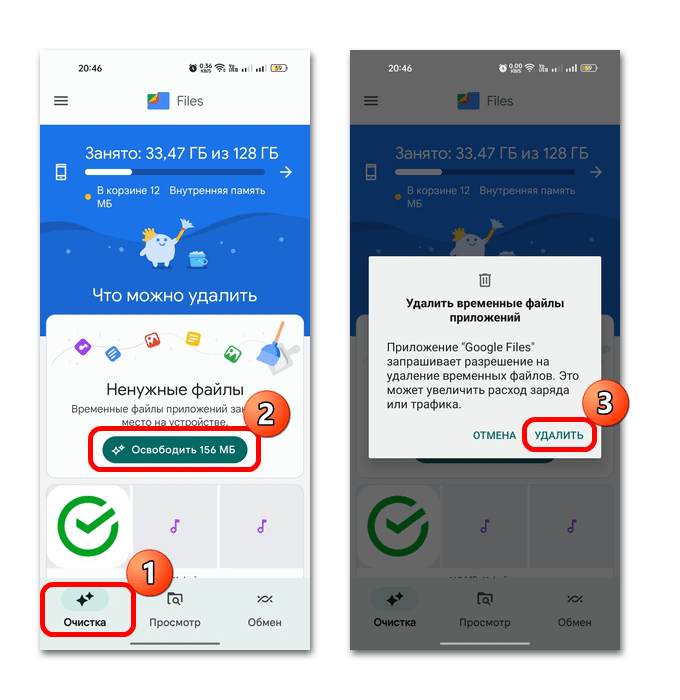
Очистка кеша происходит всего в несколько нажатий, что является большим плюсом, если сравнивать с аналогичными продуктами – не нужно разбираться в настройках, искать инструменты для очистки в громоздком интерфейсе. Достаточно кликнуть по кнопке «Очистка» на рабочей панели, затем на «Освободить». Во всплывающем окне останется подтвердить действие и дождаться, пока процедура будет завершена.
Приложение очищает и «Корзину», где временно хранятся удаленные данные. Кроме того, на вкладке с очисткой есть раздел, информирующий о самых больших файлах, которые хранятся на телефоне. Если Google Files у вас не предустановлен, то его можно скачать из официального маркета от Гугл.
Master Clean Phone
Еще один простой, но эффективный инструмент для очистки смартфона от кеша и разного мусора – это Master Clean Phone. Помимо основной своей функции, он предусматривает возможность оптимизации системы и настройки параметров энергосбережения. Кроме того, с помощью программы можно просматривать информацию о системных приложениях и инструментах.
Главный интерфейс представляет собой информативное окно с графическим отображением сведений об используемом объеме оперативной памяти (RAM) и свободном месте на внутреннем накопителе в процентном соотношении (Storage).
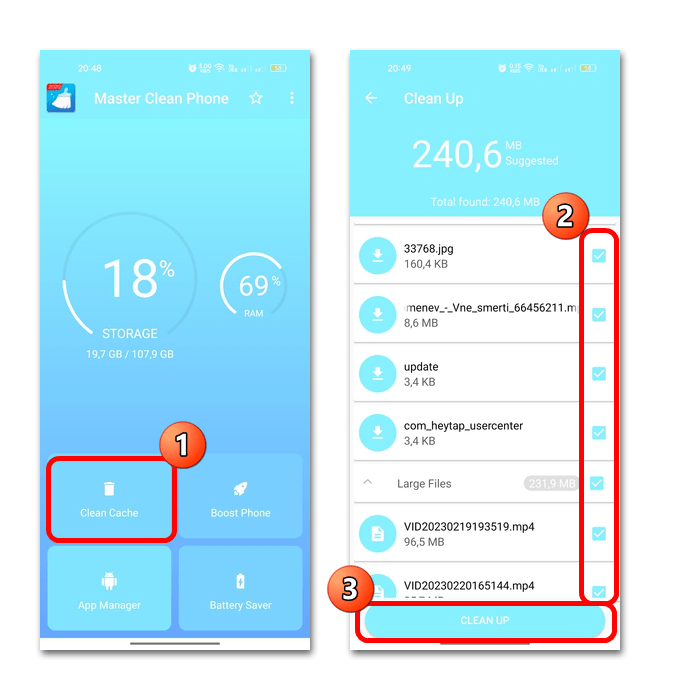
Чтобы начать очистку мобильного устройства от кеша, достаточно тапнуть по кнопке «Clean Cache». После этого откроется окно с выбором файлов для удаления, разделенных по категориям, например данные из папки с загрузками или самые большие файлы. После того как все необходимые пункты будут отмечены, нажмите на кнопку запуска очистки – «Clean Up».
Ко всему прочему, в Master Clean Phone предусмотрен ускоритель системы, который автоматически закрывает неиспользуемые приложения, работающий в фоне софт и проводит другие настройки оптимизации. По завершении процедуры отобразится информация о том, насколько быстрее и производительнее стал смартфон. Сведения, конечно, не точные, но сам инструмент проделывает все необходимое для ускорения ОС, избавляя пользователя от необходимости копаться в настройках и вручную отключать программы и процессы, замедляющие работу Андроид.
Cleanup and Speedup your Phone
Приложение представляет собой универсальное средство, совмещающее в себе инструменты для оптимизации и очистки Андроид. Можно выбрать как определенные разделы для проверки и улучшения, так и полную оптимизацию, которая предусматривает и очистку кеша, и снижение температуры за счет закрытия фоновых процессов и выключения системных функций.
В главном окне Cleanup and Speedup your Phone отображаются кнопки, запускающие встроенные инструменты. Для очистки кеша нужно тапнуть по соответствующей плитке. Начнется процесс сканирования, который может занять время, а после этого отобразится уведомление об успешно выполненной процедуре. 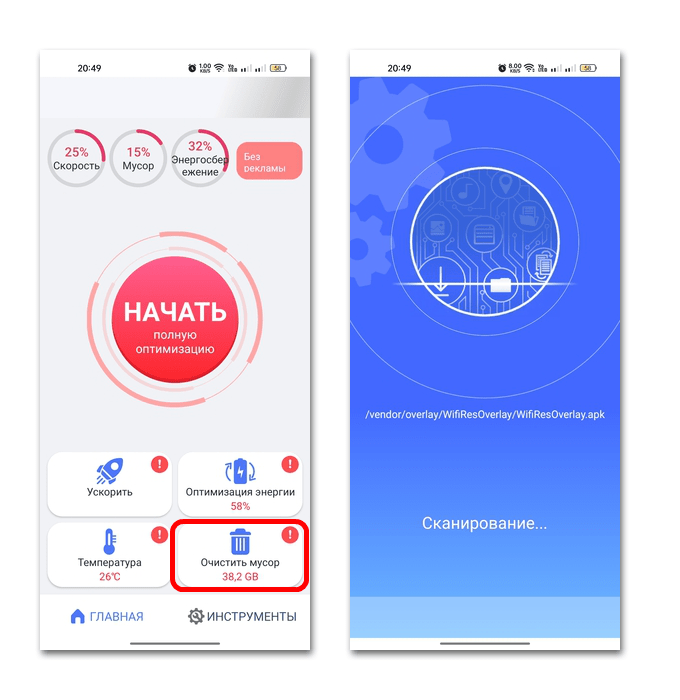
Выше можно посмотреть состояние быстродействия системы, инструменты для очистки временных данных и энергосбережения. Также все функции по отдельности и дополнительные опции доступны на вкладке «Инструменты». 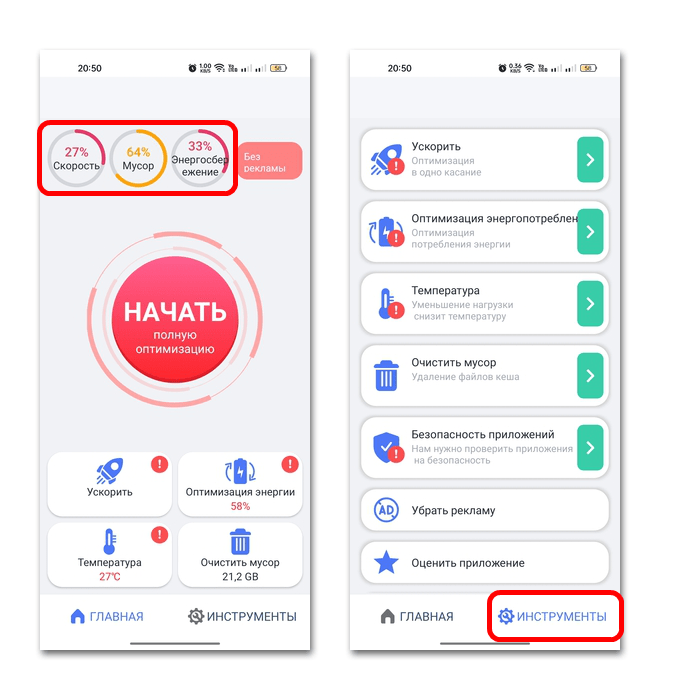
Скачать Cleanup and Speedup your Phone из Google Play Маркета
SD Maid
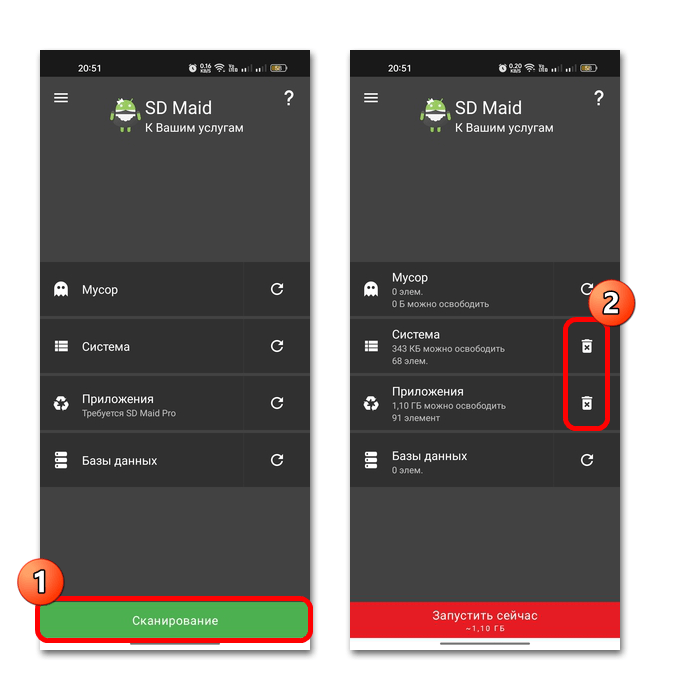
Простое и интуитивное понятное решение SD Maid располагает всеми необходимыми функциями, которые позволят в одно касание проверить ОС на наличие временных и мусорных файлов, просканировать приложения на ненужный кеш. В главном окне отображаются 4 основных инструменты для оптимизации – запустить их можно как по отдельности, так и комплексно, тапнув по кнопке «Сканирование».
После процедуры вы увидите информацию о том, что можно удалить и в каком объеме. Более подробные сведения находятся в соответствующем разделе, и чтобы попасть туда, надо вызвать главное меню, тапнув по трем горизонтальным полоскам на верхней панели. Также в приложение встроены и дополнительные функции, например простой файловый менеджер, а еще реализован поиск файлов по имени и содержимому.
Некоторые функции, такие как поиск дубликатов файлов или создание расписаний проверок, требуют покупки версии Pro, но все базовые возможности доступны для бесплатного использования.
All-In-One Toolbox
All-In-One Toolbox содержит инструменты не только для очистки системы от кеша, но и для мониторинга состояния батареи, сети Wi-Fi и температуры процессора. Кроме того, с помощью него можно блокировать назойливую рекламу в приложениях и системе. Реализован встроенный файловый менеджер и возможность управления установленным софтом, включая удаление предустановленных программ.
Следует отметить, что некоторые функции доступны только после оформления покупки Про-версии. Например, удаление рекламы, работа сразу на трех устройствах или расширенная персонализация.
На главном экране находятся основные инструменты All-In-One Toolbox. Чтобы вручную удалить ненужные файлы и кеш, достаточно нажать на плитку «ROM», где в процентах отображается занятое пространство. Затем откроются дополнительные опции: поиск одинаковых и больших файлов, очистка неиспользуемых приложений и папки с загрузками, а также деинсталляция софта. 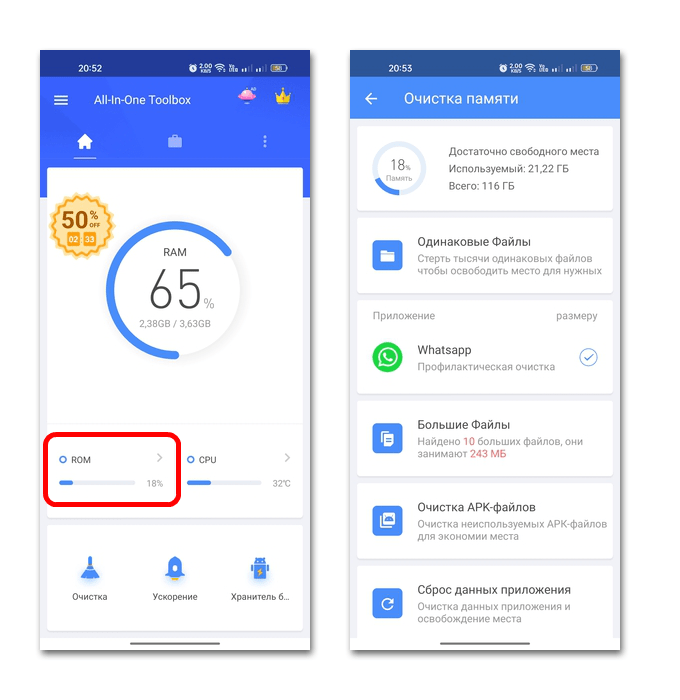
Чтобы очистить Android-устройство в автоматическом режиме, нажмите на кнопку «Очистка» в главном окне. После сканирования отобразится список папок, где хранится кеш, а также его объем. Удалять данные можно выборочно или все сразу: достаточно выделить ненужные и нажать на кнопку внизу. 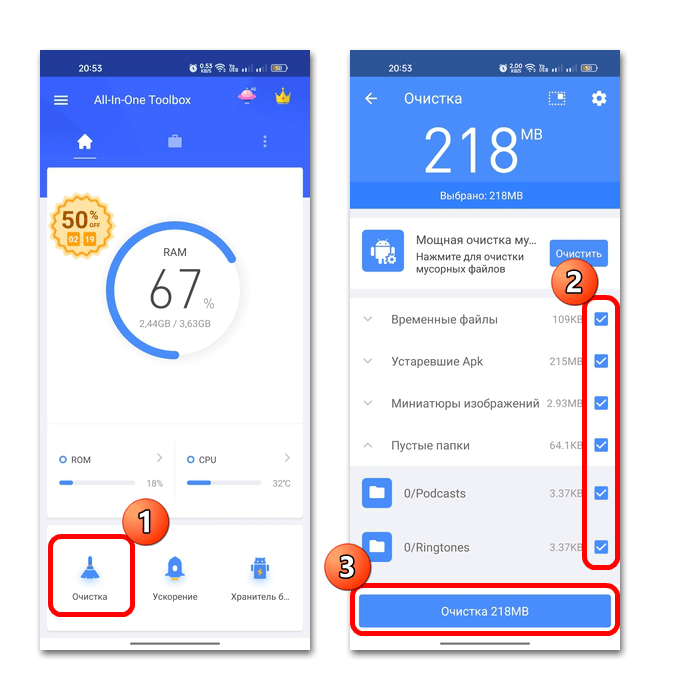
Также реализована глубокая очистка системного кеша, которая удаляет все временные данные, оставшиеся на устройстве от различных приложений. Следует отметить, что в состав таких файлов входят и обновления, поэтому после процедуры некоторые приложения придется обновить снова, зато сама очистка существенно освобождает место на смартфоне.
Источник: lumpics.ru